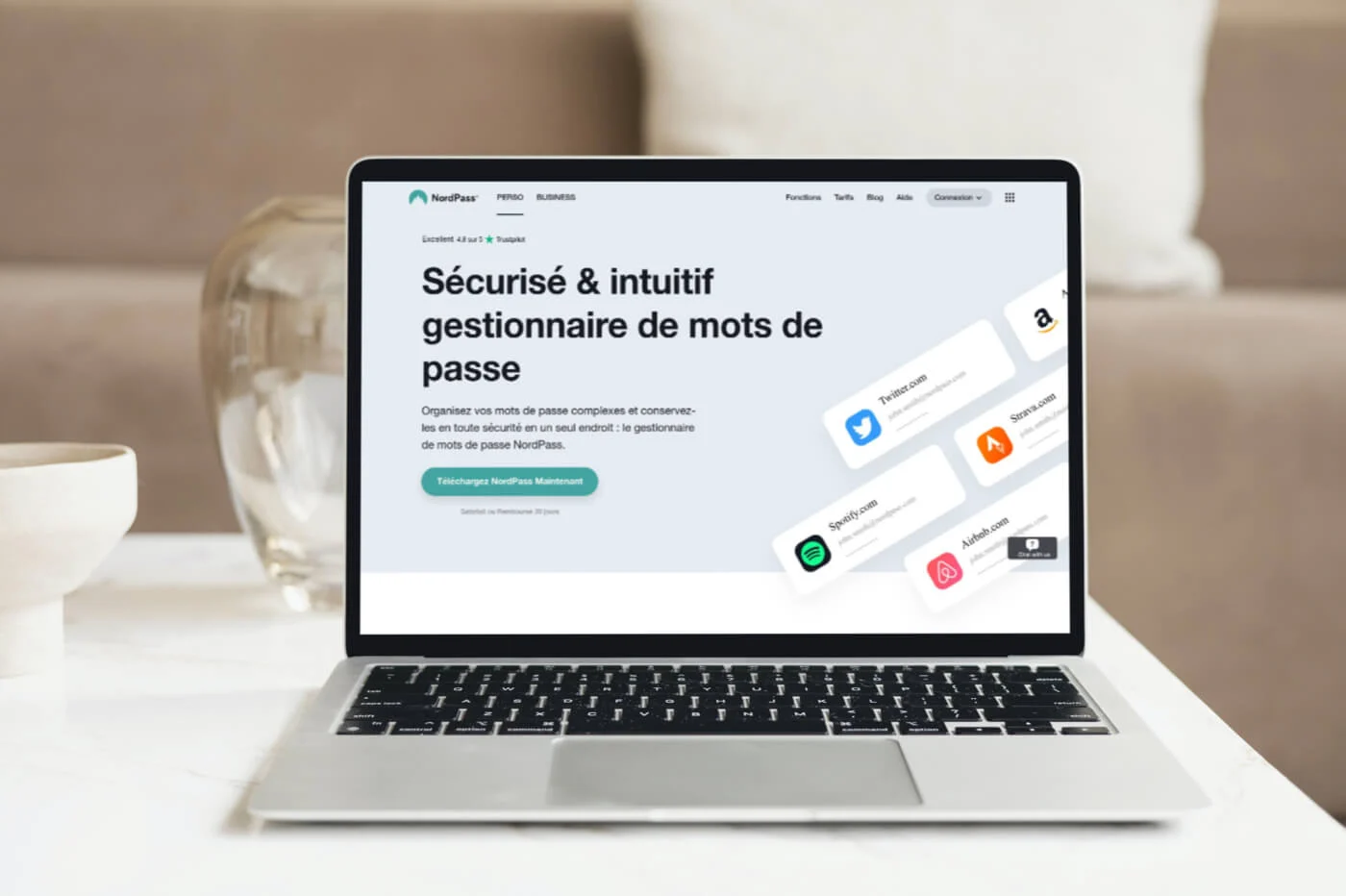就一個月前,微軟開始提供長期已久的更新晚上10點。儘管與Insider計劃的成員進行了幾個月的測試,但Microsoft不幸地表示,某些功能將在其他更新中稍後到達。由於微軟已正式宣布其部署,因此現在完成了這項工作,除其他外,還出現在文件資源管理器中。
文件資源管理器終於級別
最期待的新穎性無疑是文件資源管理器中標籤的導航。從現在開始,您將不再需要乘以Window Explorer Windows來保持幾個目錄的打開。如在Web瀏覽器上,您現在可以通過單擊新按鈕在獨立選項卡中打開一個新的Explorer窗口+位於主選項卡旁邊的窗口頂部。就像在網絡瀏覽器上一樣,您可以使用鍵盤快捷鍵打開一個新選項卡ctrl + t並通過同時按下來關閉一個ctrl + w。
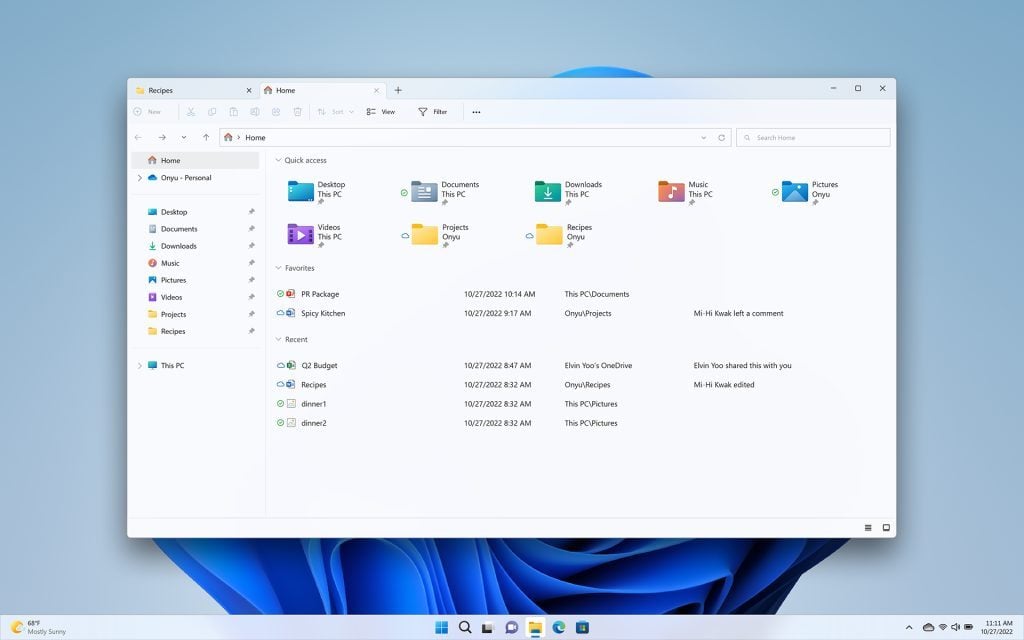
Windows會建議某些動作
為了簡化您的某些任務,此更新還引入了建議的著名動作。現在,當Windows檢測到電話號碼或文本中的日期時,它將突出顯示它們,並通過自動顯示可單擊的鏈接來調用記者或在日曆中創建新事件。例如,呼叫將在連接的移動應用程序(以前是您的手機),團隊或Skype中啟動。
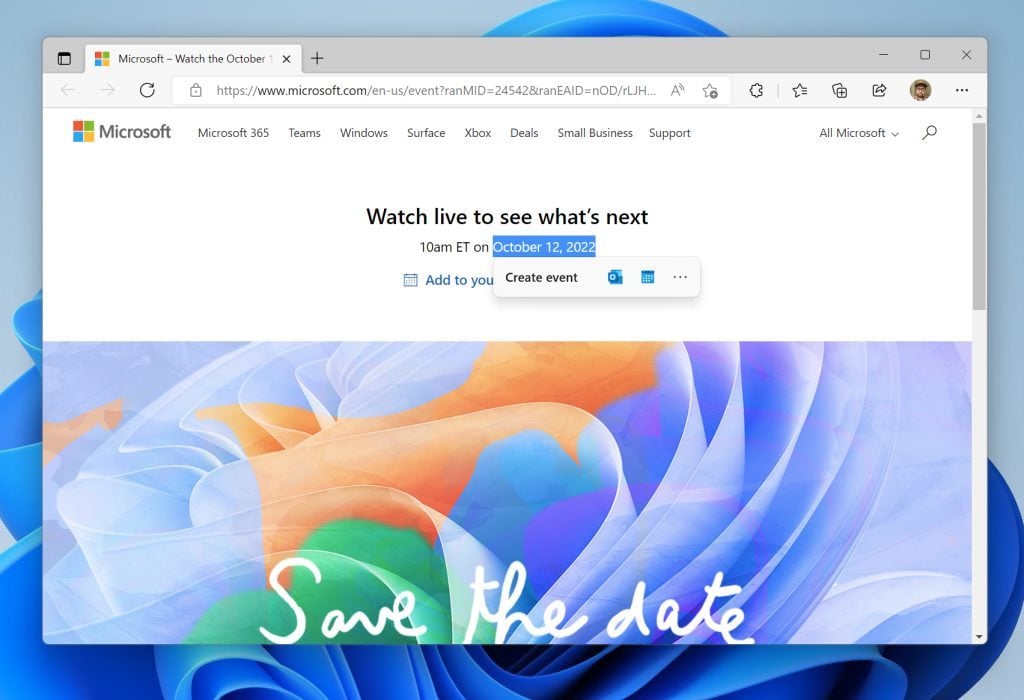
Amazon App Store中的新事物
安裝Android應用程序的可能性,尤其是通過Amazon App Store長期逾期一年以上。最終,上個月發布的10:2下午開始了我們的緯度下的閥門。不幸的是,諾言並不是真正的,亞馬遜應用商店的貨架遠未得到很好的供應。通過此更新,微軟宣布了約50,000個應用程序的可用性。
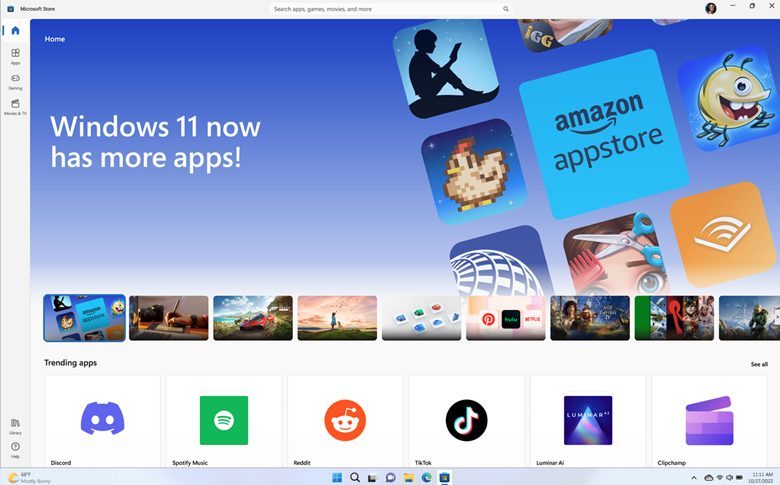
微軟還利用了此更新來引入一些改進。首先,對於那些對鍵盤快捷鍵過敏的人來說工作列訪問它。
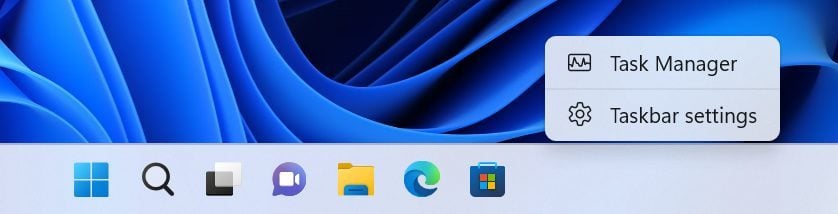
此外,如果您打開(或固定)任務欄只能容納的更多應用程序,則可以通過單擊三個小點上的按鈕來顯示全部。然後,它們將出現在彈出窗口中的彈出窗口中的溢出中。

最後,正如微軟幾週前所指出的那樣,Windows 11照片應用程序正在改頭換面。因此,它從更現代的新界面中受益,但尤其允許它提供更直觀的導航。因此,無論它們的起源如何,都可以同時可視化所有圖像中的所有圖像。現在,各個目錄中的導航是從側列完成的,易於處理。此外,照片和競爭對手一樣提供了一種紀念品功能,該功能會自動生成的小幻燈片庫來編譯您的過去照片。
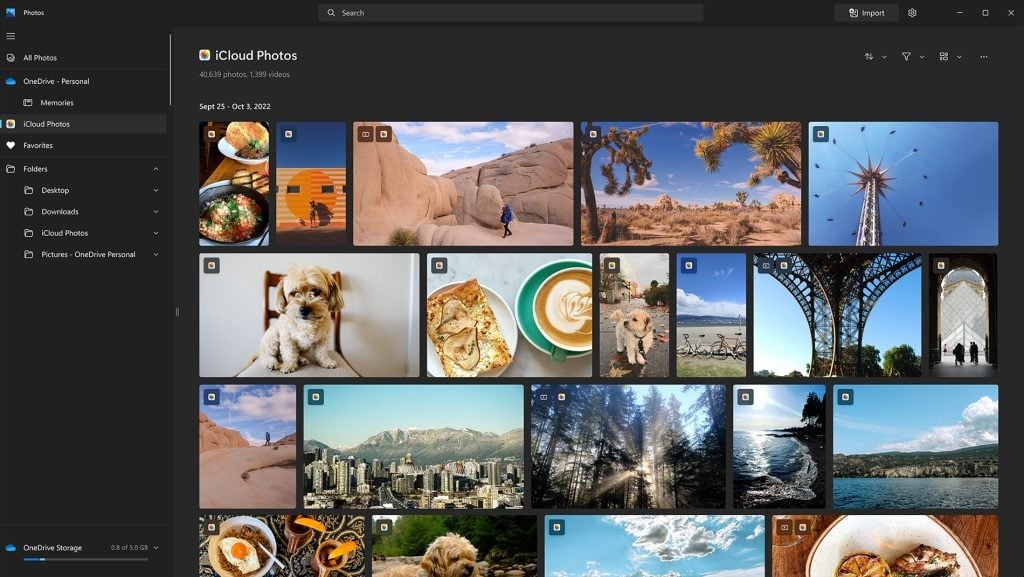
另一個好消息,尤其是對於iPhone用戶,照片現在可以在iCloud上顯示所有照片和同步視頻。以前,它們僅在可以通過文件資源管理器訪問的專用目錄中可見。請注意,要獲取新版本的照片應用程序,您需要轉到Microsoft Store,然後訪問窗口左下方的庫以獲取更新。

Opera One-促進AI的Web瀏覽器
作者:歌劇
來源 : 微軟